مقدمة
يمكن أن يكون ضبط إنذار الاهتزاز على iPhone أداة مفيدة لمختلف المواقف. سواء كنت تريد أن تكون متحفظًا أثناء الاجتماعات، أو تجنب إزعاج الآخرين، أو التأكد من الاستيقاظ دون صوت مزعج، فإن إنذارات الاهتزاز هي خيار متعدد الاستخدامات. في هذه الدليل، سنستكشف كل ما تحتاج إلى معرفته حول إعداد إنذارات الاهتزاز على iPhone الخاص بك، بدءًا من الإعدادات الأساسية وحتى التخصيص المتقدم ونصائح حل المشاكل.
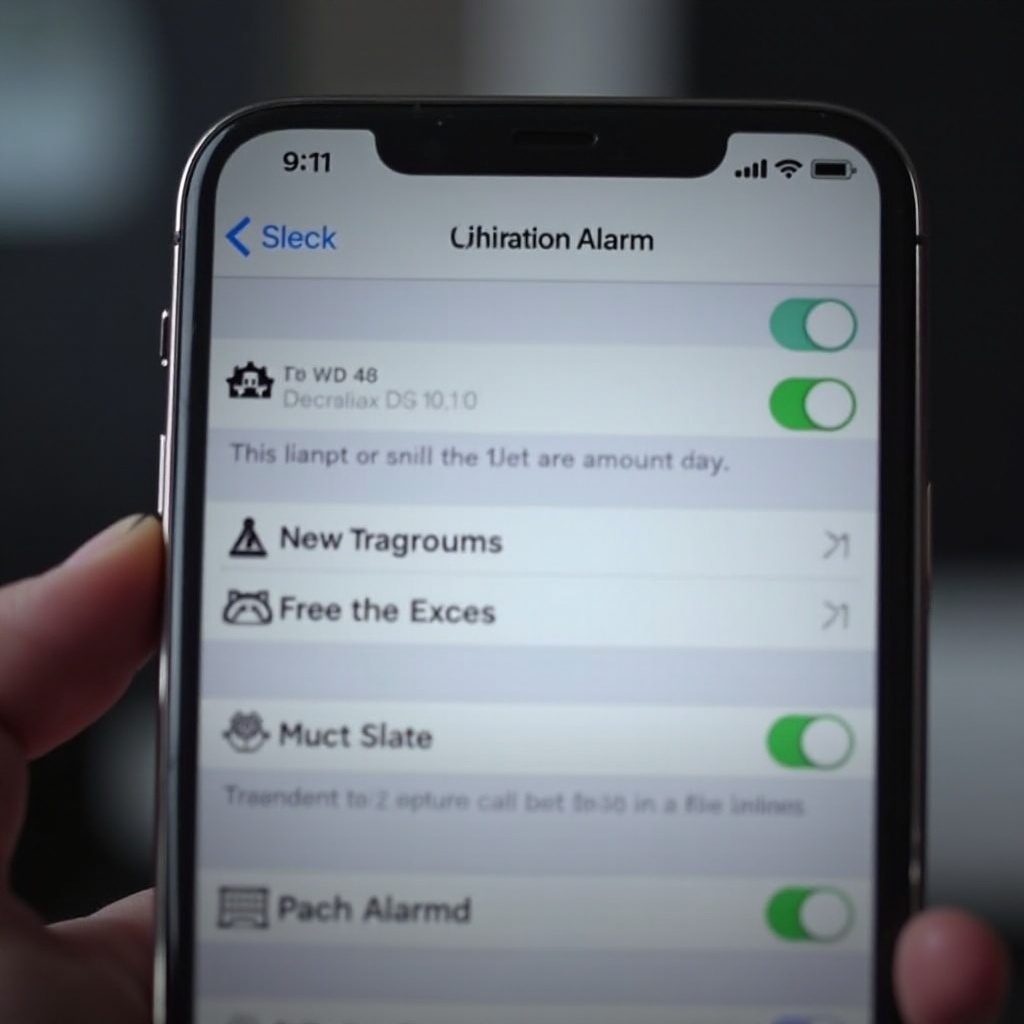
أهمية إنذارات الاهتزاز
توفر إنذارات الاهتزاز وسيلة صامتة ولكن فعالة للبقاء على اطلاع بجدولك الزمني والإشعارات. يمكن أن تكون هذه الإنذارات مهمة بشكل خاص في البيئات التي قد تكون فيها الإنذارات الصوتية التقليدية غير ملائمة أو مزعجة، مثل داخل الفصل الدراسي أو أثناء عرض مسرحي. كما أنها مفيدة لأولئك الذين يعانون من ضعف السمع. من خلال توفير تنبيه مادي، تضمن إنذارات الاهتزاز أنك لن تفوت تذكيرات هامة أو مكالمات أو رسائل. بالإضافة إلى ذلك، يمكن أن تكون مفيدة للأشخاص الذين يحتاجون إلى تذكيرات طبية شخصية، مثل مواعيد تناول الدواء. بشكل عام، تعمل إنذارات الاهتزاز كوسيلة شديدة الشخصية لإبقاءك يقظًا دون إزعاج الآخرين.
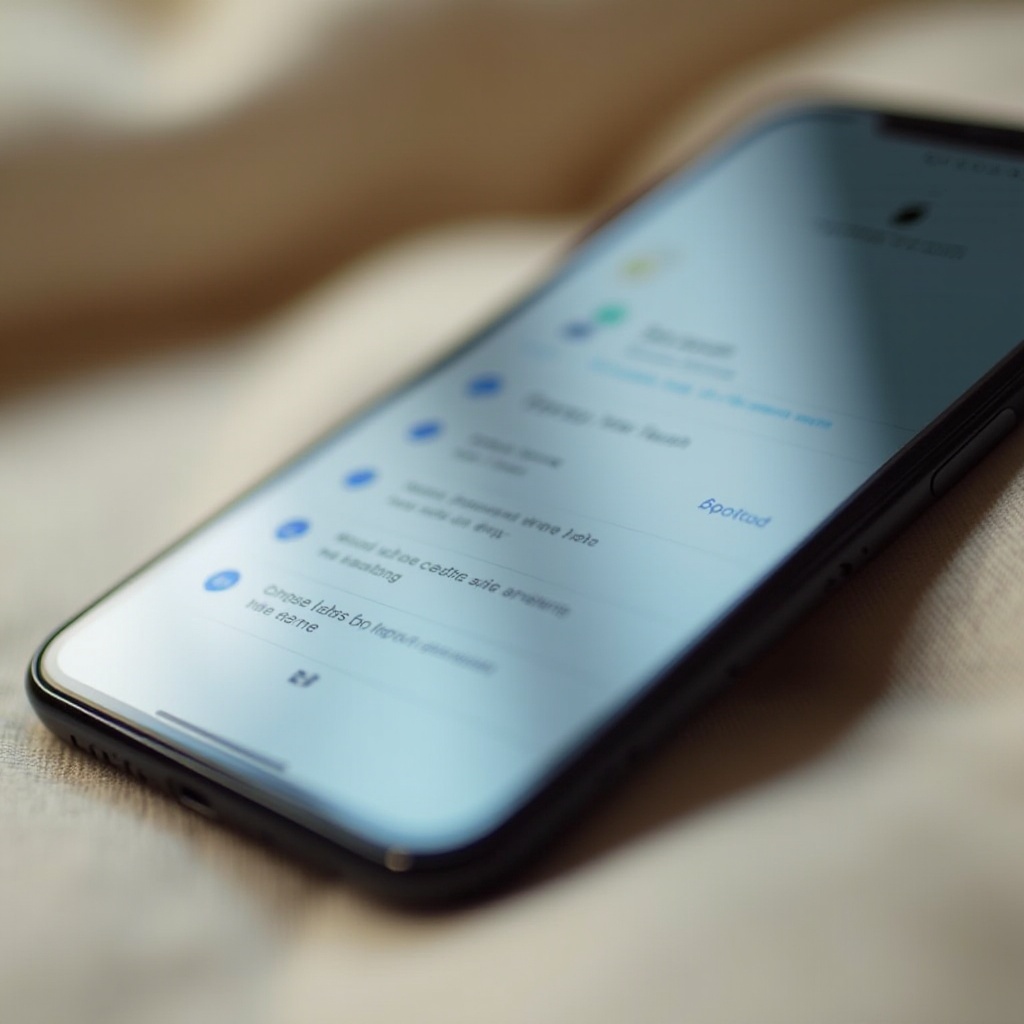
إعداد إنذار اهتزاز بسيط
يمكن ضبط إنذار الاهتزاز على iPhone الخاص بك ببساطة ويتم في غضون دقائق قليلة. اتبع هذه الخطوات لتبدأ فورًا.
الانتقال إلى تطبيق الساعة
- افتح قفل iPhone الخاص بك.
- ابحث ثم اضغط على تطبيق الساعة، وعادة ما يكون موجودًا على شاشتك الرئيسية.
ضبط الإنذارات على الاهتزاز فقط
- بمجرد دخولك إلى تطبيق الساعة، اضغط على علامة التبويب ‘منبه’ في الأسفل.
- اضغط على رمز ‘+’ في الزاوية اليمنى العليا لإضافة منبه جديد أو اختر منبهًا موجودًا لتعديله.
- اضبط وقت المنبه الذي تريده.
- اضغط على ‘الصوت’ ومرر إلى الأعلى. اختر ‘اهتزاز’.
- اختر نمط الاهتزاز المفضل لديك من القائمة. إذا كنت تريد منبهًا يعتمد فقط على الاهتزاز، تأكد من ضبط الصوت على ‘لا شيء’ عن طريق التمرير لأسفل وتحديد ‘لا شيء’.
- اضغط على ‘حفظ’ لتأكيد.
تخصيص أنماط الاهتزاز
- من قائمة ‘اهتزاز’، حدد ‘إنشاء اهتزاز جديد’ في الأسفل.
- انقر على الشاشة لإنشاء نمط اهتزاز مخصص. اضغط مع الاستمرار لفترات أطول للحصول على اهتزازات أطول واضغط بسرعة للفترات الأقصر.
- بمجرد أن تكون راضيًا، اضغط على ‘إيقاف’، ثم ‘حفظ’. اسم نمط اهتزازك المخصص واضغط على ‘حفظ’ مرة أخرى.
إعدادات الاهتزاز المتقدمة
بينما تعد إنذارات الاهتزاز الأساسية مفيدة، فإن تخصيص الاهتزازات يوفر تنبيهات أكثر تحديدًا تلائم احتياجاتك. هذا يساعدك على التفريق بين الإشعارات المختلفة وإعطائها الأولوية بشكل فعال.
اهتزازات مخصصة لجهات اتصال معينة
- افتح تطبيق جهات الاتصال.
- اختر جهة الاتصال التي ترغب في تحديد اهتزاز مخصص لها.
- اضغط على ‘تحرير’ في الزاوية العليا اليمنى.
- انتقل لأسفل إلى ‘نغمة الرنين’ واضغط عليها.
- بعد ذلك، اضغط على ‘اهتزاز’.
- اختر من القائمة أو أنشئ نمط اهتزاز جديد.
- اضغط على ‘تم’ للحفظ.
تنبيهات الاهتزاز لإشعارات التطبيقات
- افتح تطبيق الإعدادات.
- اذهب إلى ‘إشعارات’.
- اختر التطبيق الذي ترغب في تخصيصه.
- اضغط على ‘الأصوات’ ثم ‘اهتزاز’.
- اختر نمط اهتزاز أو أنشئ نمطًا جديدًا.
استخدام ميزات الوصول لتخصيص الاهتزازات
- افتح تطبيق الإعدادات.
- انتقل إلى ‘إمكانية الوصول’.
- اضغط على ‘اللمس’ ثم ‘اهتزاز’.
- اقلب المفتاح لتمكين الاهتزازات المخصصة لمختلف ميزات إمكانية الوصول. هذا مفيد بشكل خاص لأولئك الذين لديهم احتياجات خاصة للبقاء على اطلاع من خلال التنبيهات اللمسية.
استخدام تطبيقات خارجية لإنذارات الاهتزاز
بينما توفر iOS العديد من الخيارات المدمجة لإنشاء إنذارات اهتزاز فعالة، في بعض الأحيان يمكن أن تضيف التطبيقات الخارجية المزيد من الوظائف والتخصيص. تقدم هذه التطبيقات مرونة أكبر وميزات لتحسين تجربة الإنذار الخاصة بك.
تطبيقات شائعة من جهات خارجية
- Alarmy
- Vibration Alarm
- Vibrate Only Alarm
الإعداد والتكوين
- قم بتنزيل التطبيق المطلوب من متجر التطبيقات.
- افتح التطبيق واتبع التعليمات على الشاشة لضبط إنذارك.
- سيوفر معظم التطبيقات إعدادات إضافية لتخصيص كثافة ونمط الاهتزازات.
مزايا وعيوب كل تطبيق
- Alarmy يوفر مجموعة متنوعة من مهام الاستيقاظ لكنه قد يكون مبالغًا فيه لأولئك الذين يحتاجون فقط إلى أنماط اهتزاز بسيطة.
- Vibration Alarm بسيط لكن يفتقر إلى ميزات التخصيص.
- Vibrate Only Alarm متخصص في تنبيهات الاهتزاز لكن قد يكون لديه دعم محدود للإصدارات المختلفة من iOS.
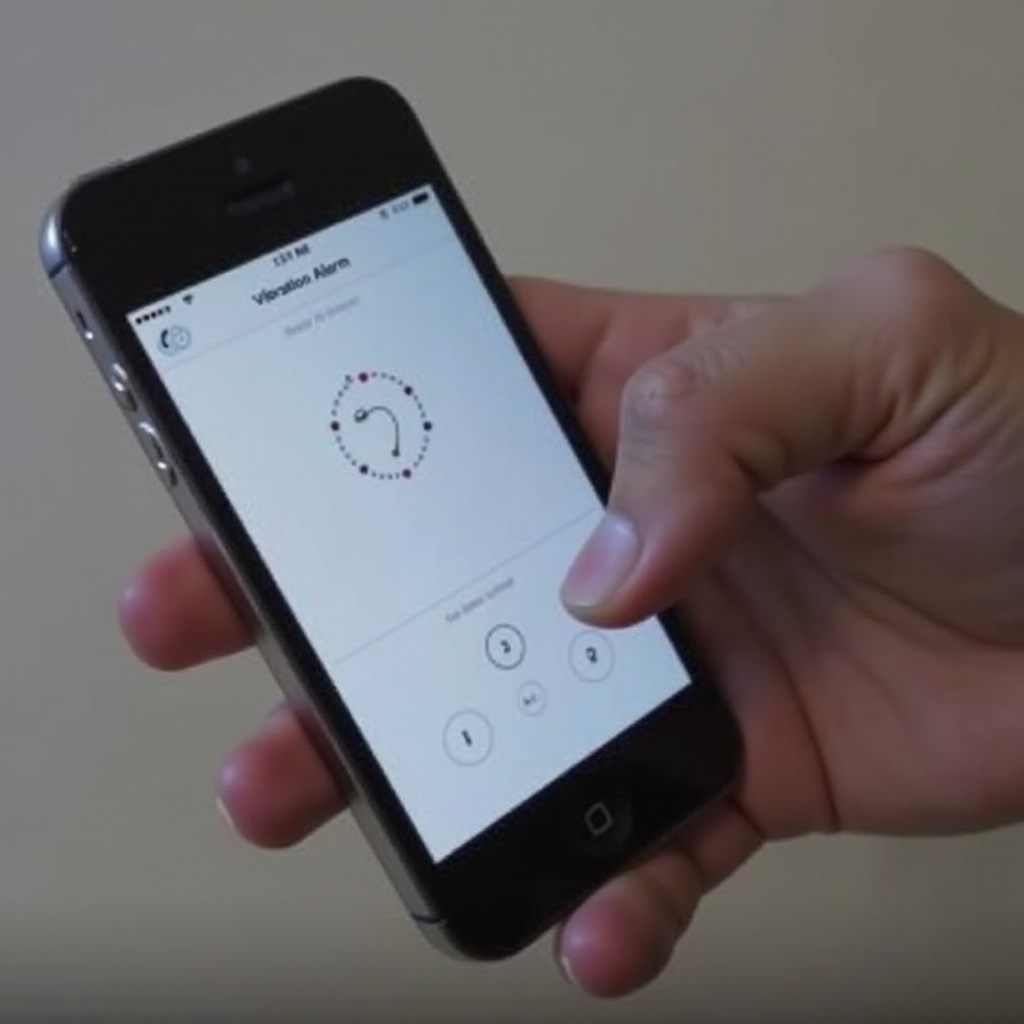
حل مشاكل شائعة
في بعض الأحيان، قد لا يعمل إنذار الاهتزاز كما هو متوقع. إليك بعض المشاكل الشائعة والحلول لمساعدتك في حل المشاكل.
محرك الاهتزاز لا يعمل
- تأكد من أن iPhone الخاص بك ليس في وضع ‘عدم الإزعاج’.
- تحقق مما إذا كان جهازك في وضع الصامت عن طريق تبديل مفتاح وضع الصامت على الجانب.
تأكيد الإعدادات الصحيحة
- تحقق من تمكين ‘الاهتزاز عند الرنين’ و’الاهتزاز في وضع صامت’ في الإعدادات > الأصوات والملاحظات اللمسية.
- قم بمراجعة إعدادات المنبه للتأكد من تشغيل ‘الاهتزاز’.
إعادة ضبط إعدادات المنبه
- احذف المنبه الذي لا يعمل من تطبيق الساعة.
- أعد إنشاء المنبه، مستعينًا بالخطوات المذكورة سابقًا.
الخاتمة
يمكن أن يكون ضبط إنذارات الاهتزاز على iPhone الخاص بك تغييرًا كبيرًا بالنسبة لأولئك الذين يحتاجون إلى إشعارات متحفظة أو لديهم تفضيلات تنبيه خاصة. من خلال التنقل في تطبيق الساعة وتخصيص أنماط الاهتزاز وحتى استخدام التطبيقات الخارجية، يمكنك إنشاء تجربة إنذار مثالية تلائم احتياجاتك. سواء كنت في بيئة هادئة، أو تعاني من ضعف السمع، أو لمجرد تفضيلك الاهتزازات على الأصوات، فإن iPhone الخاص بك مرن بما يكفي لاستيعاب جميع هذه التفضيلات. مع دليلنا الشامل، يجب أن تكون الآن مجهزًا بشكل جيد لتحقيق أقصى استفادة من ميزات إنذارات الاهتزاز في iPhone الخاص بك.
الأسئلة الشائعة
هل يمكنني تعيين أنماط اهتزاز مختلفة لمنبهات مختلفة؟
نعم، يمكنك تخصيص أنماط الاهتزاز لمنبهات مختلفة باستخدام خيار “إنشاء اهتزاز جديد” في إعدادات الصوت لتطبيق الساعة.
لماذا لا يهتز جهاز iPhone لدي للمنبهات؟
تأكد من تفعيل خيار “الاهتزاز عند الرنين” و”الاهتزاز عند الوضع الصامت”، وتحقق من أن المنبه نفسه لديه خيار “الاهتزاز” مفعّل.
هل توجد تطبيقات جيدة تابعة لجهات خارجية لمنبهات الاهتزاز على iPhone؟
نعم، تطبيقات مثل Alarmy وVibration Alarm وVibrate Only Alarm تقدم ميزات متنوعة. اختر واحدًا بناءً على احتياجاتك في التخصيص وتوافقه مع iOS.
